Dacă aveți probleme cu iPhone 13, efectuarea unei resetări hardware vă poate ajuta să rezolvați unele dintre aceste probleme. O resetare hardware, cunoscută și sub numele de repornire forțată, presupune repornirea dispozitivului pentru a-l opri complet și apoi a-l porni din nou.
Înainte de o resetare integrală, trebuie să faceți o copie de rezervă a datelor înainte de o resetare integrală pentru a preveni pierderea de informații. După ce ați făcut o copie de rezervă a datelor, puteți începe procesul de resetare completă.
Cum să faceți o copie de rezervă pentru iPhone?
Înainte de a începe să vă resetați iPhone-ul, este extrem de important să faceți o copie de rezervă a datelor de pe iPhone. Asigurați-vă că faceți o copie de rezervă a tuturor fișierelor importante, inclusiv a contactelor, fotografiilor, videoclipurilor și documentelor. Pentru a face o copie de rezervă iCloud, trebuie să urmați acești pași:
- Conectați-vă iPhone-ul la o rețea Wi-Fi.
- Accesați Settings (Setări) pe iPhone și apăsați pe Apple ID în partea de sus a ecranului.
- Apăsați pe secțiunea „iCloud”.
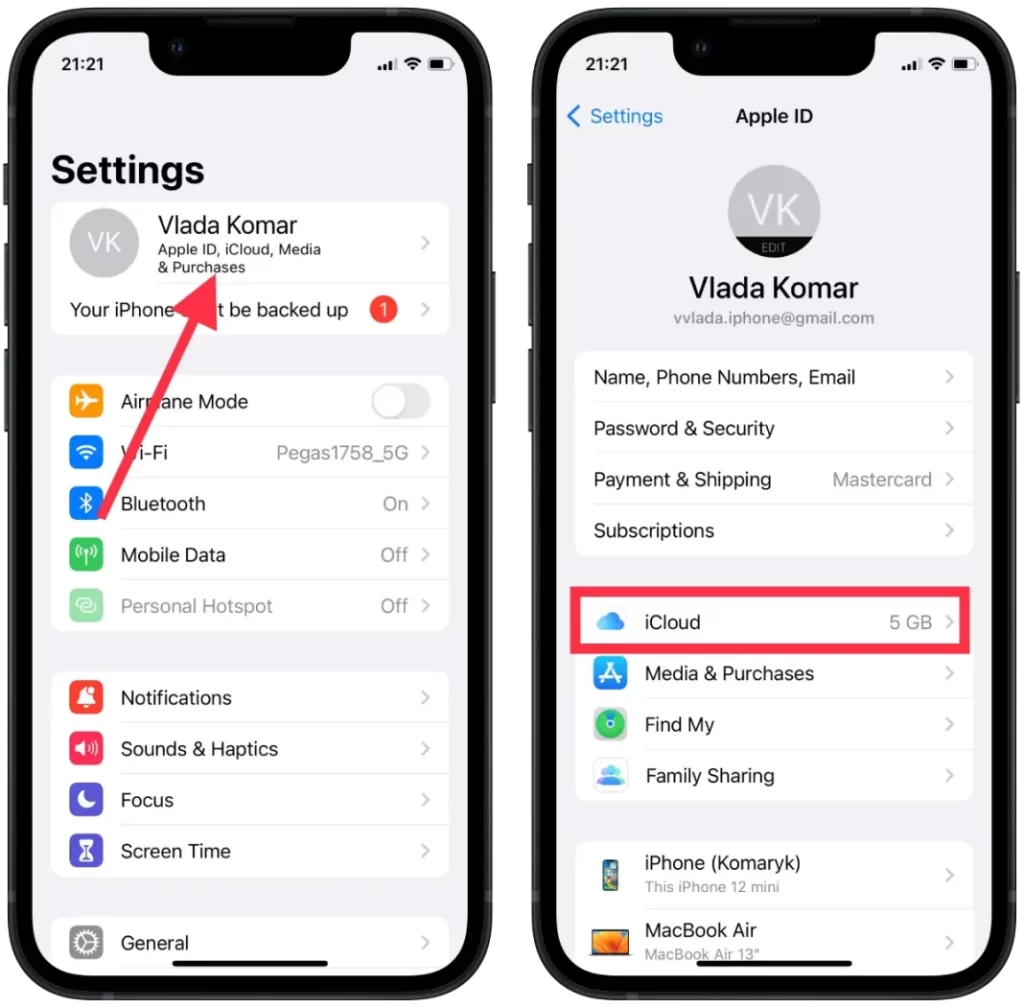
- Apoi selectați „iCloud Backup”.
- Asigurați-vă că comutatorul „iCloud Backup” este activat.
- Atingeți „Backup Now” (Copie de rezervă acum) pentru a începe copia de rezervă.
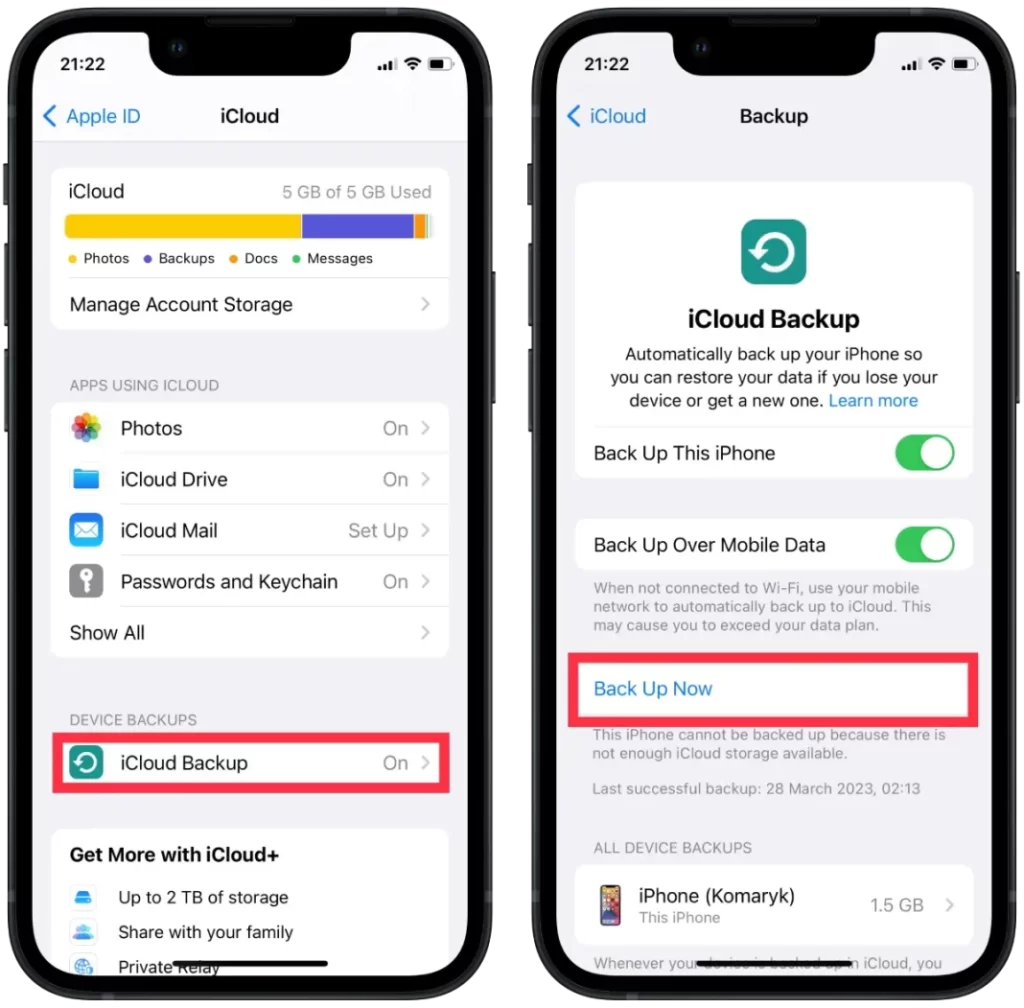
În acest fel, veți avea salvată cea mai recentă versiune a datelor dumneavoastră. După acești pași, puteți forța o resetare din fabrică a iPhone 13 fără dificultate, deoarece toate datele dvs. nu vor fi pierdute.
Cum se forțează resetarea din fabrică a iPhone 13?
Efectuarea unei resetări din fabrică pe iPhone 13 va șterge toate datele și setările din dispozitiv, readucându-l la setările originale din fabrică. Acest lucru poate fi util în cazul în care vă vindeți sau oferiți iPhone-ul sau aveți probleme persistente de software. Iată care sunt pașii pentru a forța o resetare din fabrică a iPhone 13:
- Primul pas este să deschideți Setări pe iPhone.
- Selectați apoi secțiunea „General”.
- Apoi, trebuie să derulați până în partea de jos și să atingeți „Transfer or Reset iPhone”.
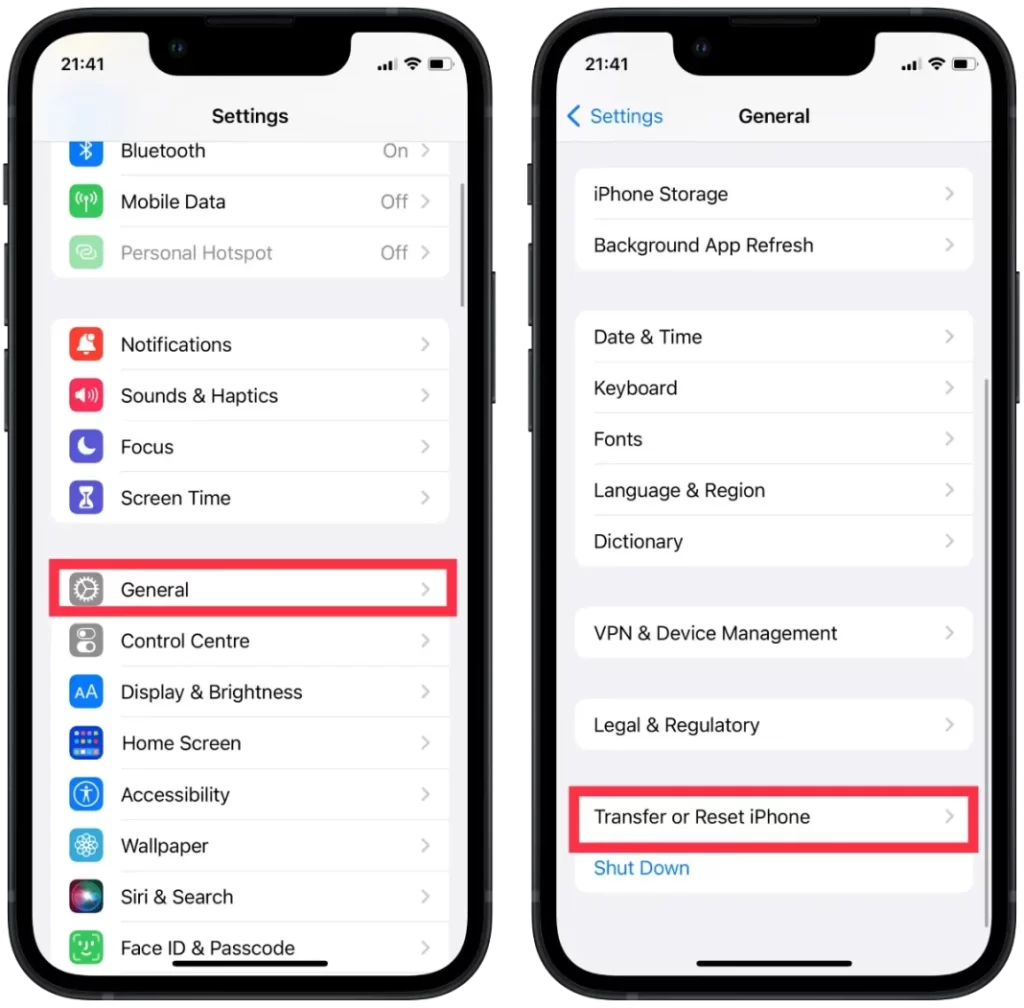
- După aceea, apăsați pe „Erase All Content and Settings” (Ștergeți tot conținutul și setările).
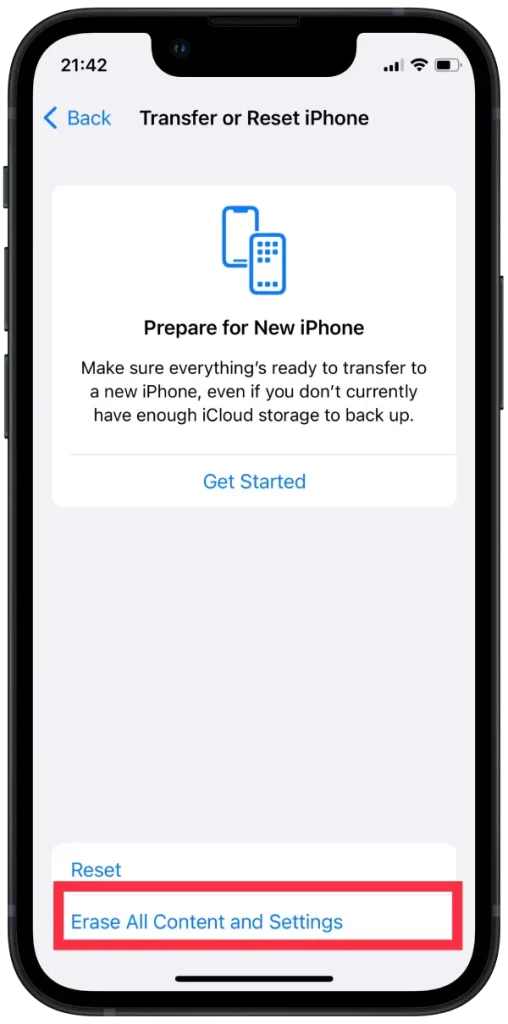
- Apoi atingeți „Continue” (Continuare).
- Introduceți parola iPhone sau ID-ul Apple dacă vi se solicită.
O resetare din fabrică șterge toate datele și setările de pe iPhone, așa că asigurați-vă că aveți o copie de rezervă a datelor importante înainte de a efectua această acțiune.
Cum se resetează din fabrică iPhone 13 folosind un Mac?
Pentru a reseta din fabrică iPhone 13 folosind un Mac, urmați acești pași:
- Asigurați-vă că Mac-ul dvs. rulează cea mai recentă versiune de macOS.
- Conectați iPhone-ul la Mac cu ajutorul unui cablu.
- Deschideți Finder pe Mac și selectați iPhone-ul din bara laterală.
- În fila „General”, faceți clic pe butonul „Restore iPhone”.
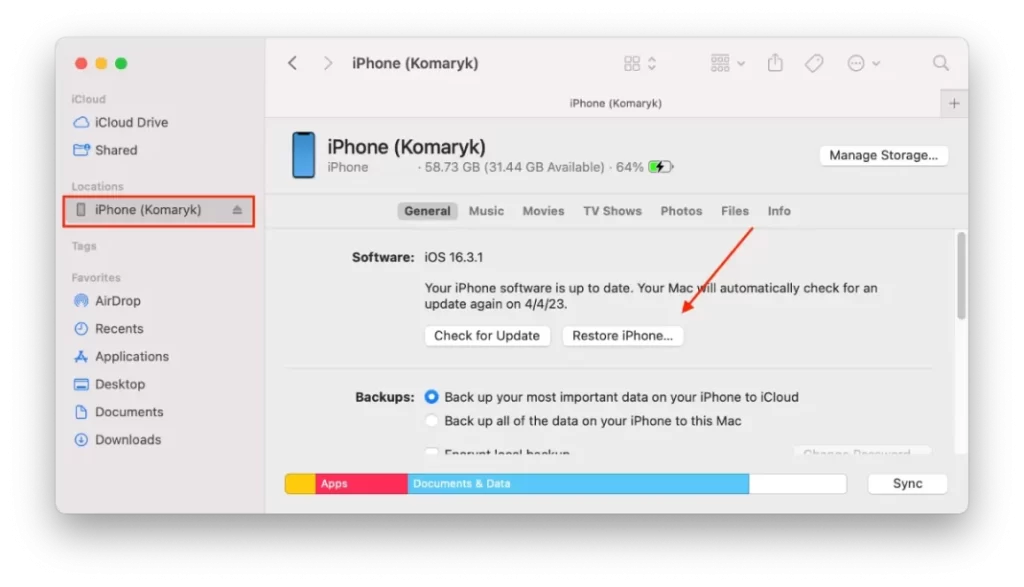
- Faceți din nou clic pe „Restore” pentru a confirma că doriți să ștergeți toate datele și setările de pe iPhone.
- Așteptați ca iPhone-ul dvs. să fie șters și restaurat la setările din fabrică.
După ce procesul este finalizat, iPhone 13 se va reseta și vei vedea un ecran „Hello”, ceea ce înseamnă că iPhone-ul tău a fost resetat cu succes la setările din fabrică. Acest proces va șterge toate datele și setările de pe iPhone, așa că asigurați-vă că aveți o copie de rezervă a datelor importante.
Când trebuie să se facă o resetare completă pe iPhone?
O resetare integrală, cunoscută și sub numele de repornire forțată, se face de obicei pe un iPhone atunci când acesta nu răspunde sau este înghețat. Acest lucru se poate întâmpla din diverse motive, cum ar fi o eroare de software sau o aplicație care nu funcționează corect.
Iată câteva situații frecvente în care ar putea fi necesară o resetare completă a unui iPhone:
Ecranul este înghețat sau nu răspunde
În cazul în care ecranul iPhone-ului nu răspunde la atingere sau este înghețat, o resetare completă poate ajuta la repornirea dispozitivului și la rezolvarea problemei.
iPhone nu pornește
Dacă iPhone-ul nu pornește sau este blocat pe ecranul cu logo-ul Apple, o resetare completă poate ajuta la repornirea dispozitivului și la repunerea lui în funcțiune.
Aplicațiile se blochează sau nu răspund
Dacă o aplicație de pe iPhone nu funcționează corect, o resetare completă poate ajuta la închiderea aplicației.
iPhone-ul funcționează lent sau acționează lent
Dacă iPhone-ul tău funcționează lent sau nu răspunde la fel de repede cum ar trebui, o resetare completă poate ajuta la ștergerea fișierelor temporare sau a memoriei care ar putea încetini dispozitivul.
În general, o resetare integrală ar trebui să fie efectuată doar în ultimă instanță, după ce ați încercat alte măsuri de depanare, cum ar fi închiderea aplicațiilor, ștergerea memoriei cache sau repornirea normală a dispozitivului. De asemenea, este important să rețineți că o resetare integrală nu va șterge datele sau setările de pe iPhone, astfel încât este o modalitate sigură și simplă de a încerca să remediați problemele dispozitivului dvs.









